- 在设置好共享yum源的虚拟机上设置:
先安装所需软件

systemctl start httpd打开阿帕奇
systemctl enable httpd允许开机打开
systemctl stop firewalld关闭虚拟机
systemctl disable firewalld开机不启动虚拟机

做如下设置:

下图中的172.25.55.1/wanggua是之前设置的共享yum源。





选择fill all useed space on disk,表示剩下的空间都分给/目录。

网络类型选为DHCP,因为我们可能会同时安装多个虚拟机。不能指定同一ip.




将ks.cfg文件保存到/var/www/html/下。

保存好文件后打开ks.cfg文件,编写文件如下图:
添加要装的软件包
%packages
@base 系统套件,软件组
lftp 要安装的软件包
%end

保存编写后,使用ksvalidator ks.cfg命令检测ks.cfg文件语法错误,无返回值则说明无语法错误,但不是没有其他错误,如单词拼写。

之后,我们要在虚拟机和真机浏览器查找共享yum 源的文件和ks.cfg文件。如下面两幅图。若显示没有找到,则可能我们的共享yum源或ks.cfg文件有错误。


以上,我们在虚拟机中的操作就结束了(也可以在真机中做以上操作,在有共享yum源的基础上做。) - 接下来我们在真机中编写安装虚拟机的脚本:
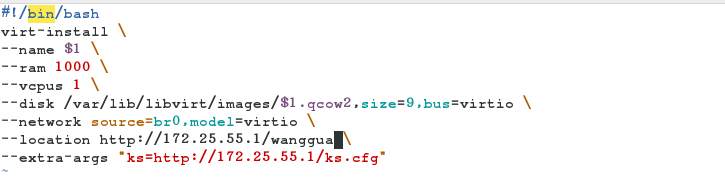
此时,执行脚本就会成功安装虚拟机,不需要手动配置。
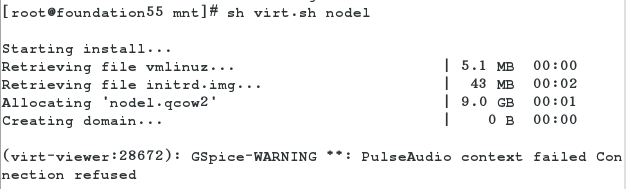
linux批量安装虚拟机
猜你喜欢
转载自blog.csdn.net/weixin_43328213/article/details/83582574
今日推荐
周排行